Android 기기에 너무 많은 앱을 설치했다면 그 중 일부는 정말 쓸모가 없다는 것을 알게 될 것입니다. 한편, 이러한 쓸모 없는 앱이 Android 기기 저장 공간의 상당 부분을 차지했습니다. Android 기기를 확보하고 이러한 쓸모 없는 앱을 제거하려면 Android 기기에서 앱을 제거하는 방법을 배워야 합니다.
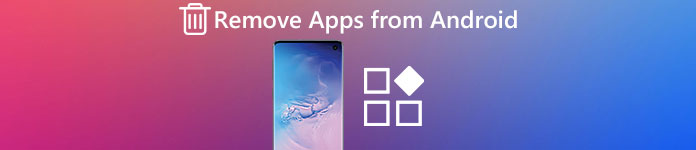
실제로 Android 휴대전화에서 앱을 삭제하는 데 사용할 수 있는 여러 가지 방법이 있습니다. 그러나 일부 신규 사용자는 여전히 가장 효율적이고 전문적인 방법을 모릅니다. 다행스럽게도 이 기사에서는 원치 않는 앱을 삭제하는 효율적인 방법 4가지를 소개합니다. 지금 기사에서 자세한 정보를 확인하세요.
- 파트 1: 설정에서 Android에서 앱을 제거하는 방법
- 2부: Google Play 스토어에서 Android 앱을 제거하는 방법
- 3부: App Drawer를 사용하여 Android에서 앱을 제거하는 방법
- 파트 4: Android에서 사전 설치된 앱을 삭제하는 방법
파트 1: 설정에서 Android에서 앱을 제거하는 방법
우리가 소개하는 첫 번째 방법은 Android의 모든 버전에 적합한 Android 휴대폰에서 앱을 제거하는 가장 일반적인 방법입니다. 설정 앱에서 Android 휴대전화에서 앱을 삭제한 다음 원하지 않는 앱을 삭제할 수 있습니다. 그런 다음 대부분의 경우 몇 초 안에 앱이 Android 기기에서 삭제됩니다. 완료되면 앱 또는 애플리케이션 관리자(Android 기기에 따라 다름) 메뉴로 돌아가 원치 않는 앱 제거 프로세스를 반복할 수 있습니다.
1단계. 쏘다 설정 당신의 안드로이드 장치에.
2단계. 아래로 스크롤하여 탭하세요. 앱 or 응용 프로그램 관리자 (안드로이드 기기에 따라 다름) 설정 화면에서.
3단계. 이제 모든 앱이 표시되는 것을 볼 수 있습니다. 아래로 스크롤하여 제거하려는 앱을 찾아 누릅니다.
4단계. 그런 다음 다음을 포함한 두 가지 옵션을 볼 수 있습니다. 제거 and 강제 정지. 제거를 탭하여 Android에서 앱을 제거하는 방법을 완료하십시오.
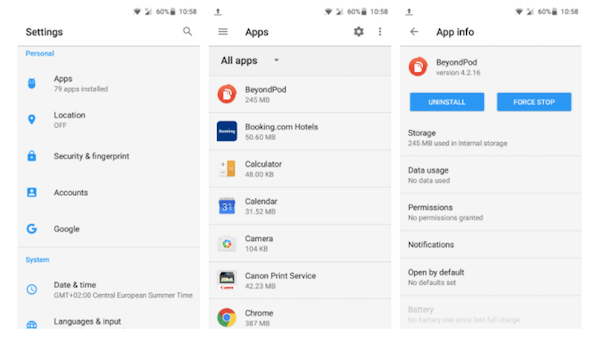
Android 휴대폰에서 앱을 삭제할 때 중요한 앱 데이터를 저장하는 것을 잊지 마십시오.
앱 데이터 저장을 잊으셨나요? Android 데이터 복구를 사용하여 Android 휴대 전화에서 삭제 된 데이터를 되 찾으십시오., 앱 데이터, 전화 파일 등 포함
- Android 휴대폰, 태블릿 및 SD 카드에서 삭제되거나 손실된 사진, 비디오, 연락처, 메시지 등을 복구하도록 도와줍니다.
- 다양한 시나리오에서 손실된 데이터를 복구할 수 있습니다: 공장 복원, OS 업데이트, 응답하지 않고 장치가 멈추는 등.
- 모든 Android 장치에서 가치 있는 20개 이상의 파일 형식을 지원합니다.
- 5000개 이상의 Android 휴대용 장치와 호환됩니다.
파트 2: Google Play 스토어에서 Android 앱을 제거하는 방법
Android 기기의 설정 앱에서 앱을 삭제하는 것 외에 Google Play 스토어를 사용하여 Android 휴대전화에서 앱을 삭제할 수도 있습니다. 이 방법은 우리가 추천하는 첫 번째 방법만큼 쉽습니다. Android 기기에서 원치 않는 앱을 삭제하는 방법에 관심이 있다면 다음 가이드를 읽고 따르세요.
1단계. Android 기기에서 구글 Play 스토어.
2단계. 지금 열다 설정 플레이 스토어의 메뉴.
3단계. 설정 메뉴에서 볼 수 있습니다. 내 앱 및 게임 두 번째 옵션입니다. 그냥 탭하세요.
4단계. 그런 다음 설치 섹션에서 Android 기기에 설치된 모든 앱을 볼 수 있습니다.
5단계. 페이지를 아래로 스크롤하고 삭제하려는 앱을 선택하기만 하면 됩니다. 탭한 다음 세부 화면에서 선택하십시오. 제거 버튼을 클릭합니다.
6단계. 이 삭제는 몇 초 안에 완료됩니다. 그런 다음 설치 섹션으로 돌아가서 프로세스를 반복하고 더 많은 원치 않는 앱을 삭제할 수 있습니다.
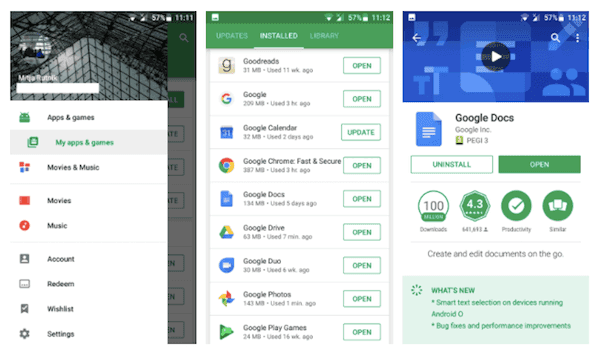
파트 3: App Drawer를 사용하여 Android에서 앱을 제거하는 방법
세 번째로 소개하고 싶은 방법은 App Drawer를 사용하여 Android 휴대폰에서 앱을 삭제하는 것입니다. Android 휴대전화에서 앱을 삭제하는 가장 빠르고 쉬운 방법일 수 있지만 이전 버전의 Android에서 실행되는 일부 기기에서는 작동하지 않습니다. 따라서 이 방법이 Android 기기에 적합하지 않은 경우 위에서 언급한 두 가지 방법을 사용하여 원치 않는 앱을 제거할 수 있습니다. App Drawer에 있는 앱뿐만 아니라 홈 화면에 있는 앱도 이런 식으로 삭제할 수 있습니다.
1단계. 에 있는 앱을 길게 누릅니다. 응용 프로그램 서랍 또는 홈 화면에서.
2단계. 이제 화면 상단에 세 가지 옵션이 표시되는 것을 볼 수 있습니다. 삭제하려는 앱을 제거 안내
3단계. 작업을 확인하라는 팝업 창이 나타납니다. 그냥 선택 OK 원치 않는 앱 삭제 프로세스를 완료합니다.
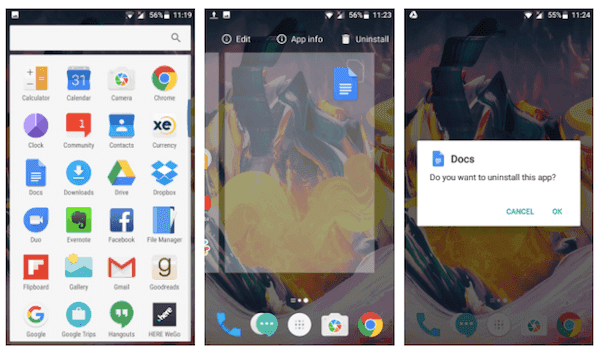
파트 4: Android에서 사전 설치된 앱을 삭제하는 방법
모든 Android 기기에는 자주 사용하는 유용한 앱과 전혀 사용하지 않는 유용한 앱을 포함하여 다양한 사전 설치된 앱이 제공됩니다. 그리고 대부분의 경우 이러한 사전 설치된 앱은 Android 기기에서 제거하기 어렵습니다. 그리고 이러한 앱은 시스템 앱이라고 하는 Android에서 삭제할 수 없습니다. 앱에 시스템 앱이 표시되면 제거 대신 비활성화로 표시됩니다. 따라서 많은 Android 사용자가 Android 기기에 사전 설치된 앱을 삭제하는 방법을 묻습니다. 실제로 Android에서 사전 설치된 앱을 삭제하는 유일한 방법은 기기를 루팅하는 것입니다. 또는 이러한 앱을 사용하지 않으려면 이러한 시스템 앱을 숨기도록 선택할 수 있습니다. 그러나 이러한 사전 설치된 앱은 Android 기기에서 허용하는 경우에만 숨길 수 있습니다. 하지만 이 방법으로는 사전 설치된 앱을 삭제할 수 없습니다. 사전 설치된 앱을 삭제하고 싶다면 Android 기기를 루팅할 수 있습니다.
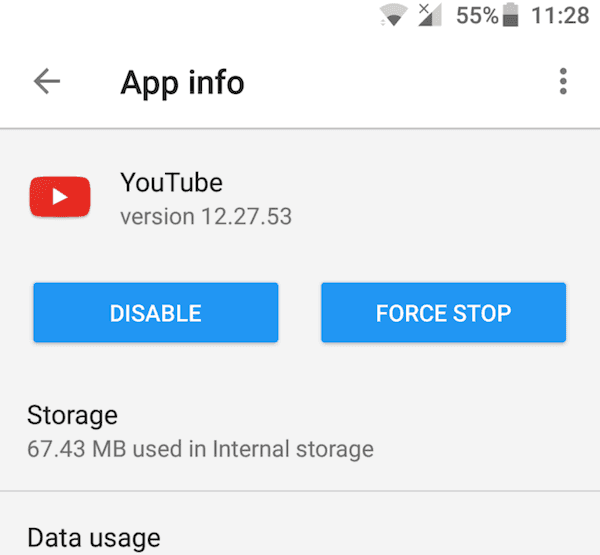
결론
이 기사에서는 Android 휴대폰에서 앱을 삭제하는 네 가지 방법을 나열합니다. 이러한 모든 방법은 따르기 쉽고 원치 않는 앱을 영구적으로 완전히 삭제하는 데 도움이 될 수 있습니다. 친구가 Android 휴대전화에서 앱을 제거하는 방법에 대해 여전히 혼란스러워하는 경우 이 유용한 기사를 공유할 수 있습니다. 문제를 해결하기 위해 기사에서 도움이 되는 것을 얻을 수 있기를 바랍니다. Android에서 앱을 제거하는 방법에 대한 다른 질문이 있으면 지금 댓글에서 자세한 정보를 공유할 수 있습니다.




